Server NAS: condividere file in rete locale ed accedervi da remoto.
I server NAS (Network Attached Storage) sono dispositivi che
permettono di condividere memoria per il salvataggio e l'archiviazione
di ogni genere di file tra più utenti connessi alla medesima rete
locale o, addirittura, collegati da postazioni remote (attraverso la
rete Internet).
Ogni NAS è solitamente dotato di uno o più hard disk (possono non essere forniti dal produttore al momento dell'acquisto; in tal caso bisognerà comperarli a parte) che possono essere utilizzati come supporti per la memorizzazione dei dati da qualsiasi sistema client. Il NAS è infatti collegato alla rete locale attraverso un normale cavo ethernet: esso può essere pensato come un mini-computer, generalmente basato su kernel Linux, dotato di scheda di rete e, quindi, di un proprio indirizzo IP all'interno della LAN.
Il NAS dotato di più dischi è solitamente in grado di implementare più schemi RAID (Redundant Array of Inexpensive Disks) i quali permettono di fidare su un elevato grado di sicurezza dei dati via a via memorizzati. Le unità NAS più economiche consentono esclusivamente l'attivazione di RAID-1, altrimenti detto mirroring. I dati memorizzati sul primo disco fisso vengono cioè automaticamente copiati sul secondo disco fisso in modo tale che nel caso in cui la prima unità dovesse danneggiarsi, si eviteranno perdite di dati ricorrendo alla seconda (l'hard disk difettoso potrà essere ovviamente sostituito).
In alternativa, si può decidere di sfruttare tutta la capacità di memorizzazione disponibile (spanning) facendo in modo che i vari hard disk installati nel NAS siano considerati come una sola unità disco. In caso di problemi, però, si rischieranno in questo caso perdite di dati.
Se si tiene ai propri dati, quindi, il suggerimento è quello di attivare almeno la modalità RAID-1.
Il Western Digital My Book Live Duo è un'unità NAS molto economica che ultimamente viene distribuita a prezzi estremamente contenuti. Disponibile nei tagli da 4 TB (Terabyte), 6 TB e 8 TB, il My Book Live Duo contiene, rispettivamente, due dischi da 2 TB l'uno, due da 3 TB ciascuno e da 4 TB l'uno. Basti pensare che il modello da 4 TB complessivi viene commercializzato su Amazon a poco più 270 euro, IVA compresa.
Si tratta quindi di un'ottima soluzione per coloro che desiderano utilizzare, in ambiente domestico oppure in ufficio, una soluzione per la memorizzazione sicura e centralizzata dei dati, di qualunque tipo essi siano. Il My Book Live Duo, tra l'altro, è compatibile con le specifiche DLNA per la distribuzione di file multimediali in streaming all'interno della rete locale (ne abbiamo parlato negli articoli Distribuire contenuti multimediali in rete locale con DLNA e Windows Media Player e Condividere file multimediali in rete con DLNA e risolvere i problemi con i diritti).
Durante i nostri test, provando a cercare in rete locale i dispositivi DLNA server con un televisore compatibile (nel nostro caso un Samsung LED di non recentissima fattura), l'unità NAS di Western Digital è stata immediatamente rilevata come sorgente di dati: file audio, video ed immagini sono risultati subito riproducibili sullo schermo del televisore.
È ovviamente necessario che sia il televisore DLNA che il My Book Live Duo siano connessi alla medesima rete locale ed entrambi utilizzino un indirizzo IP compatibile (statico oppure assegnato dinamicamente dal router via DHCP).
L'ideale è utilizzare il comando ping da una postazione di lavoro Windows o Linux per verificare che sia il televisore che il My Book Live Duo rispondano correttamente.
L'installazione e la configurazione del NAS My Book Live Duo è molto semplice. Il dispositivo, una volta connesso al router attraverso il cavo ethernet in dotazione, riceverà automaticamente un indirizzo IP (a patto che sia attivato il server DHCP sul router). L'IP assegnato al NAS di Western Digital è quindi, di solito, sempre il primo che disponibile. Se il DHCP assegna gli indirizzi dal 192.168.1.50 fino al 192.168.1.255), è altamente probabile che il My Book Live Duo usi proprio 192.168.1.50 (o i successivi nel caso in cui i primi IP risultassero già utilizzati all'interno della rete locale). Digitando l'IP del NAS preceduto da http:// nella barra degli indirizzi del browser, si accederà al pannello di amministrazione del dispositivo.
Se si avessero difficoltà nell'individuazione dell'IP associato al My Book Live Duo, il consiglio è quello di installare l'utilità WD QuickView, prelevabile gratuitamente da questa pagina. QuickView, una volta in esecuzione, effettuerà una scansione della rete locale ed andrà alla ricerca del NAS di Western Digital: una volta trovato, ne indicherà chiaramente l'indirizzo IP.
QuickView contiene anche un comando che permetterà di richiedere lo spegnimento del NAS: basterà cliccare sull'icona visualizzata nella traybar di Windows quindi cliccare su Chiudi sessione.
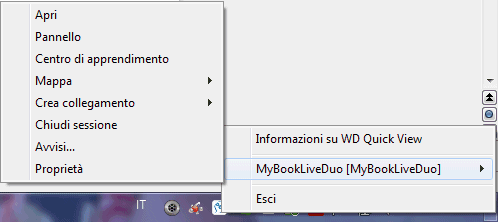
Una grave carenza del My Book Live Duo, infatti, è che l'unità non integra un pulsante hardware di accensione e spegnimento: il NAS si accende semplicemente collegandolo alla rete elettrica e si spegne unicamente via software.
Una volta entrati nel pannello di amministrazione web, suggeriamo comunque di modificare l'indirizzo IP utilizzato dal My Book Live Duo. È infatti preferibile assegnare un IP statico al dispositivo in modo tale che il suo indirizzo non cambi mai e l'accesso al pannello di configurazione sia possibile sempre dallo stesso URL.
Per modificare l'IP associato al NAS, è sufficiente fare clic su Impostazioni quindi su Rete.
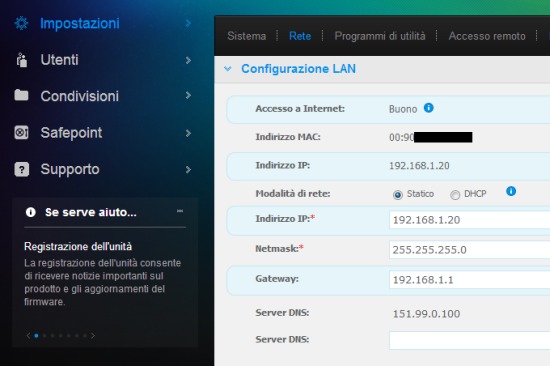
Anziché DHCP, è possibile scegliere l'opzione Statico quindi assegnare un IP fisso al dispositivo di Western Digital (l'importante è verificare più volte che l'indirizzo sia libero e corretto).
Dalla scheda Archiviazione è bene definire immediatamente in che modo si desidera vengano memorizzati i dati.
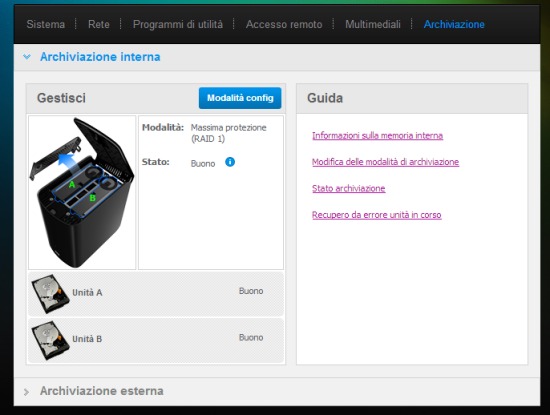
Con un clic sul pulsante Modalità config, è possibile stabilire se usare i due dischi presenti nel NAS come un'unica unità oppure se attivare la copia-specchio dei file e delle cartelle (RAID-1). Il nostro consiglio è quello di optare per la seconda possibilità che, a fronte di performance in lettura e scrittura leggermente inferiori, consente di mantenere al sicuro i propri dati.
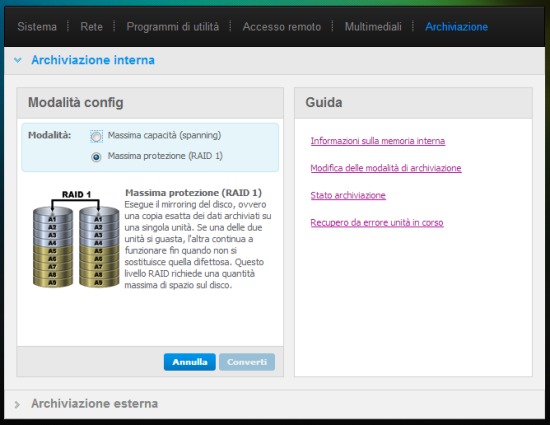
Dal punto di vista prestazionale, il My Book Live Duo garantisce un trasferimento dati in lettura tra gli 80 e i 100 MB/s mentre in scrittura non si superano i 50 MB/s. Si tratta di valori non certo superlativi che però vanno considerati sulla base delle scelte volte alla riduzione al minimo del rumore (l'unità NAS è silenziosissima) ed il contenimento dei consumi.
Attivando il RAID 1, le prestazioni decadono a 50-70 MB/s in lettura e circa 30 MB/s in scrittura: ciò è dovuto alle operazioni di mirroring dei dati che debbono essere effettuate simultaneamente in entrambi i dischi fissi (i valori sono stati misurati con i due famosi benchmark CrystalDiskMark ed ATTO Disk Benchmark).
Completati questi primi passaggi, il My Book Live Duo dovrebbe risultare immediatamente visibile all'interno della rete locale ed essere rilevato come dispositivo di archiviazione, come device multimediale e come unità di memorizzazione condivisa (accessibile, nel caso di Windows, dalla finestra Rete o digitando, nella configurazione di default, \\MYBOOOKLIVEDUO).
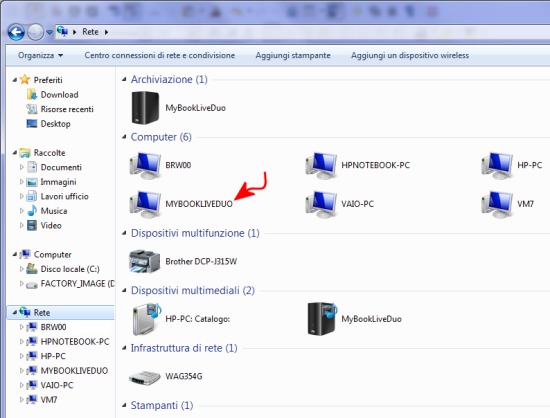
Facendo clic su Condivisioni è possibile gestire le cartelle condivise sul NAS di Western Digital.
Va tenuto presente che la cartella Public rimarrà visibile ed accessibile da parte di tutti gli utenti configurati nella sezione Utenti dell'interfaccia di amministrazione del NAS.
Attraverso il riquadro Accesso condivisione è possibile decidere quali cartelle condivise debbono essere accessibili in sola lettura oppure anche in scrittura per ogni singolo utente. Va osservato che la cartella Public sarà sempre visibile da parte di tutti gli utenti.
Ogni NAS è solitamente dotato di uno o più hard disk (possono non essere forniti dal produttore al momento dell'acquisto; in tal caso bisognerà comperarli a parte) che possono essere utilizzati come supporti per la memorizzazione dei dati da qualsiasi sistema client. Il NAS è infatti collegato alla rete locale attraverso un normale cavo ethernet: esso può essere pensato come un mini-computer, generalmente basato su kernel Linux, dotato di scheda di rete e, quindi, di un proprio indirizzo IP all'interno della LAN.
Il NAS dotato di più dischi è solitamente in grado di implementare più schemi RAID (Redundant Array of Inexpensive Disks) i quali permettono di fidare su un elevato grado di sicurezza dei dati via a via memorizzati. Le unità NAS più economiche consentono esclusivamente l'attivazione di RAID-1, altrimenti detto mirroring. I dati memorizzati sul primo disco fisso vengono cioè automaticamente copiati sul secondo disco fisso in modo tale che nel caso in cui la prima unità dovesse danneggiarsi, si eviteranno perdite di dati ricorrendo alla seconda (l'hard disk difettoso potrà essere ovviamente sostituito).
In alternativa, si può decidere di sfruttare tutta la capacità di memorizzazione disponibile (spanning) facendo in modo che i vari hard disk installati nel NAS siano considerati come una sola unità disco. In caso di problemi, però, si rischieranno in questo caso perdite di dati.
Se si tiene ai propri dati, quindi, il suggerimento è quello di attivare almeno la modalità RAID-1.
Il Western Digital My Book Live Duo è un'unità NAS molto economica che ultimamente viene distribuita a prezzi estremamente contenuti. Disponibile nei tagli da 4 TB (Terabyte), 6 TB e 8 TB, il My Book Live Duo contiene, rispettivamente, due dischi da 2 TB l'uno, due da 3 TB ciascuno e da 4 TB l'uno. Basti pensare che il modello da 4 TB complessivi viene commercializzato su Amazon a poco più 270 euro, IVA compresa.
Si tratta quindi di un'ottima soluzione per coloro che desiderano utilizzare, in ambiente domestico oppure in ufficio, una soluzione per la memorizzazione sicura e centralizzata dei dati, di qualunque tipo essi siano. Il My Book Live Duo, tra l'altro, è compatibile con le specifiche DLNA per la distribuzione di file multimediali in streaming all'interno della rete locale (ne abbiamo parlato negli articoli Distribuire contenuti multimediali in rete locale con DLNA e Windows Media Player e Condividere file multimediali in rete con DLNA e risolvere i problemi con i diritti).
Durante i nostri test, provando a cercare in rete locale i dispositivi DLNA server con un televisore compatibile (nel nostro caso un Samsung LED di non recentissima fattura), l'unità NAS di Western Digital è stata immediatamente rilevata come sorgente di dati: file audio, video ed immagini sono risultati subito riproducibili sullo schermo del televisore.
È ovviamente necessario che sia il televisore DLNA che il My Book Live Duo siano connessi alla medesima rete locale ed entrambi utilizzino un indirizzo IP compatibile (statico oppure assegnato dinamicamente dal router via DHCP).
L'ideale è utilizzare il comando ping da una postazione di lavoro Windows o Linux per verificare che sia il televisore che il My Book Live Duo rispondano correttamente.
L'installazione e la configurazione del NAS My Book Live Duo è molto semplice. Il dispositivo, una volta connesso al router attraverso il cavo ethernet in dotazione, riceverà automaticamente un indirizzo IP (a patto che sia attivato il server DHCP sul router). L'IP assegnato al NAS di Western Digital è quindi, di solito, sempre il primo che disponibile. Se il DHCP assegna gli indirizzi dal 192.168.1.50 fino al 192.168.1.255), è altamente probabile che il My Book Live Duo usi proprio 192.168.1.50 (o i successivi nel caso in cui i primi IP risultassero già utilizzati all'interno della rete locale). Digitando l'IP del NAS preceduto da http:// nella barra degli indirizzi del browser, si accederà al pannello di amministrazione del dispositivo.
Se si avessero difficoltà nell'individuazione dell'IP associato al My Book Live Duo, il consiglio è quello di installare l'utilità WD QuickView, prelevabile gratuitamente da questa pagina. QuickView, una volta in esecuzione, effettuerà una scansione della rete locale ed andrà alla ricerca del NAS di Western Digital: una volta trovato, ne indicherà chiaramente l'indirizzo IP.
QuickView contiene anche un comando che permetterà di richiedere lo spegnimento del NAS: basterà cliccare sull'icona visualizzata nella traybar di Windows quindi cliccare su Chiudi sessione.
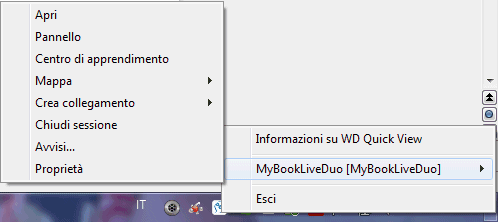
Una grave carenza del My Book Live Duo, infatti, è che l'unità non integra un pulsante hardware di accensione e spegnimento: il NAS si accende semplicemente collegandolo alla rete elettrica e si spegne unicamente via software.
Una volta entrati nel pannello di amministrazione web, suggeriamo comunque di modificare l'indirizzo IP utilizzato dal My Book Live Duo. È infatti preferibile assegnare un IP statico al dispositivo in modo tale che il suo indirizzo non cambi mai e l'accesso al pannello di configurazione sia possibile sempre dallo stesso URL.
Per modificare l'IP associato al NAS, è sufficiente fare clic su Impostazioni quindi su Rete.
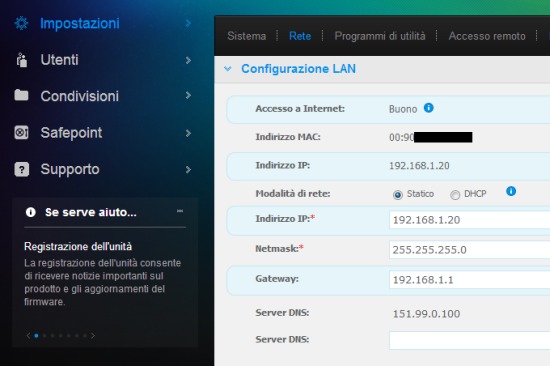
Anziché DHCP, è possibile scegliere l'opzione Statico quindi assegnare un IP fisso al dispositivo di Western Digital (l'importante è verificare più volte che l'indirizzo sia libero e corretto).
Dalla scheda Archiviazione è bene definire immediatamente in che modo si desidera vengano memorizzati i dati.
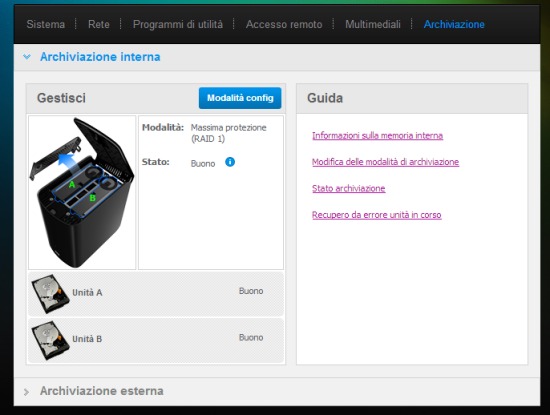
Con un clic sul pulsante Modalità config, è possibile stabilire se usare i due dischi presenti nel NAS come un'unica unità oppure se attivare la copia-specchio dei file e delle cartelle (RAID-1). Il nostro consiglio è quello di optare per la seconda possibilità che, a fronte di performance in lettura e scrittura leggermente inferiori, consente di mantenere al sicuro i propri dati.
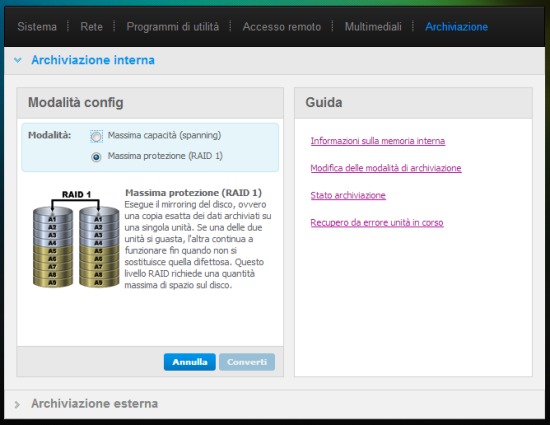
Dal punto di vista prestazionale, il My Book Live Duo garantisce un trasferimento dati in lettura tra gli 80 e i 100 MB/s mentre in scrittura non si superano i 50 MB/s. Si tratta di valori non certo superlativi che però vanno considerati sulla base delle scelte volte alla riduzione al minimo del rumore (l'unità NAS è silenziosissima) ed il contenimento dei consumi.
Attivando il RAID 1, le prestazioni decadono a 50-70 MB/s in lettura e circa 30 MB/s in scrittura: ciò è dovuto alle operazioni di mirroring dei dati che debbono essere effettuate simultaneamente in entrambi i dischi fissi (i valori sono stati misurati con i due famosi benchmark CrystalDiskMark ed ATTO Disk Benchmark).
Completati questi primi passaggi, il My Book Live Duo dovrebbe risultare immediatamente visibile all'interno della rete locale ed essere rilevato come dispositivo di archiviazione, come device multimediale e come unità di memorizzazione condivisa (accessibile, nel caso di Windows, dalla finestra Rete o digitando, nella configurazione di default, \\MYBOOOKLIVEDUO).
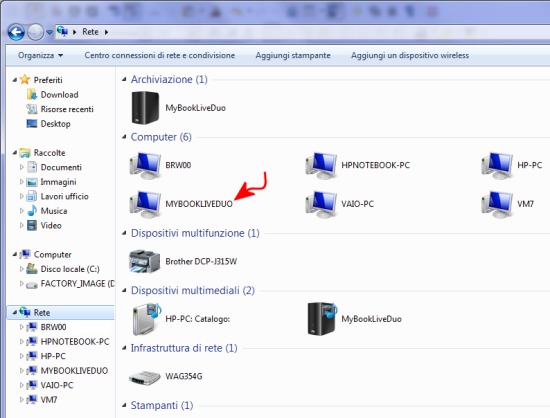
Facendo clic su Condivisioni è possibile gestire le cartelle condivise sul NAS di Western Digital.
Va tenuto presente che la cartella Public rimarrà visibile ed accessibile da parte di tutti gli utenti configurati nella sezione Utenti dell'interfaccia di amministrazione del NAS.
Attraverso il riquadro Accesso condivisione è possibile decidere quali cartelle condivise debbono essere accessibili in sola lettura oppure anche in scrittura per ogni singolo utente. Va osservato che la cartella Public sarà sempre visibile da parte di tutti gli utenti.
Se ti è piaciuto l'articolo , iscriviti al
feed cliccando sull'immagine sottostante per tenerti sempre aggiornato
sui nuovi contenuti del blog:


Commenti
Posta un commento